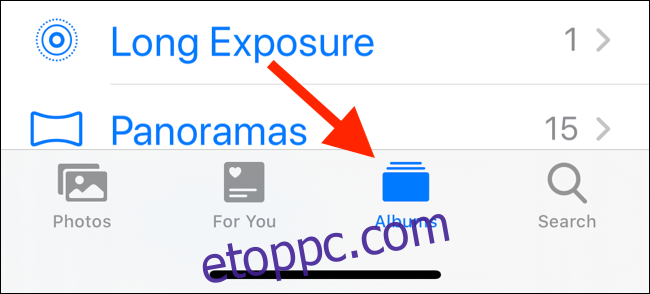Az Apple Photos beépített arcfelismerő funkcióval rendelkezik, amely teljes irányítást biztosít az arcok azonosítása és szinkronizálása felett az eszközökön. Így adhatsz nevet arcokhoz iPhone, iPad vagy Mac készüléked Fotók alkalmazásában.
Tartalomjegyzék
Hogyan működik az arcok és emberek szinkronizálása az Apple Photos alkalmazásban
Az Apple People funkciója automatikusan felismeri az embereket, és fotógyűjteményeket hoz létre egy személy számára. A szolgáltatás nem rendel hozzá nevet, és nem kapcsolja őket automatikusan egy névjegyhez (mint ahogy a Google teszi) – teljes mértékben Ön irányítja a folyamatot. Ez azt jelenti, hogy be kell lépnie, és manuálisan kell nevet adnia a fotóin szereplő személyeknek.
Az iOS 11 és a macOS Sierra rendszertől kezdve az arcszinkronizálás az Apple eszközök között automatikusan megtörténik. Egy arcot csak egyszer kell azonosítania, hogy az összes eszközén szinkronizálható legyen.
Arcok hozzáadása iPhone-on vagy iPaden
A Fotók alkalmazásban a leggyorsabb módja annak, hogy neveket adjon az arcokhoz, ha iPhone-ját vagy iPadjét használja. Nyissa meg a Fotók alkalmazást, és lépjen az „Albumok” fülre.
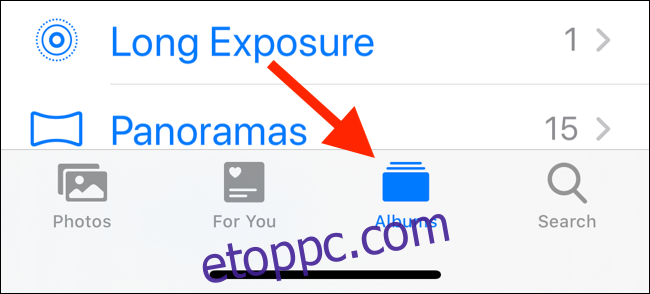
Pöccintsen lefelé ezen az oldalon, amíg meg nem jelenik az „Emberek és helyek” szakasz. Itt érintse meg az „Emberek” albumot.
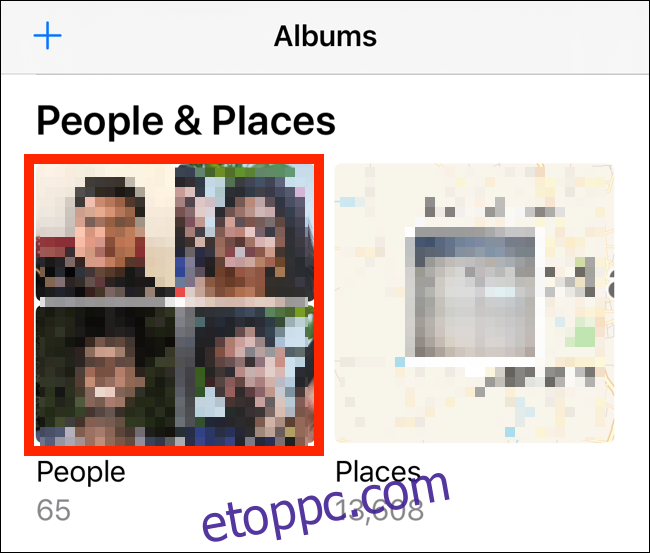
Látni fogja az azonosított arcok rácsát. Koppintson egy arcra az összes társított fotó megtekintéséhez. A Fotók alkalmazás további fotók áttekintését kérheti. Ehhez érintse meg az „Áttekintés” gombot.
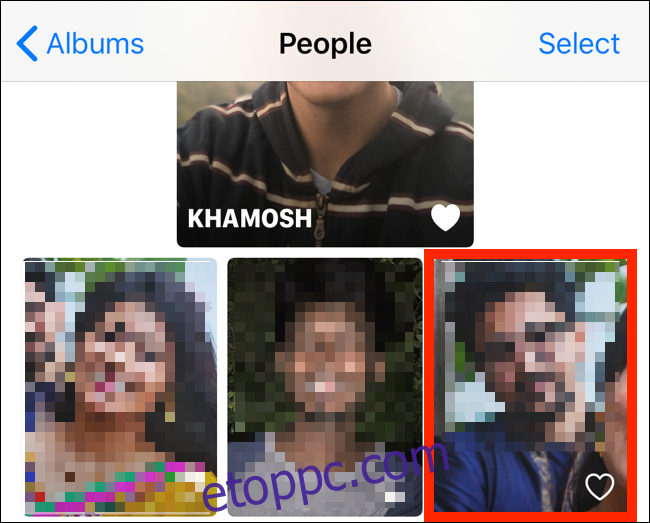
Most érintse meg a „Név hozzáadása” gombot a felső eszköztáron.
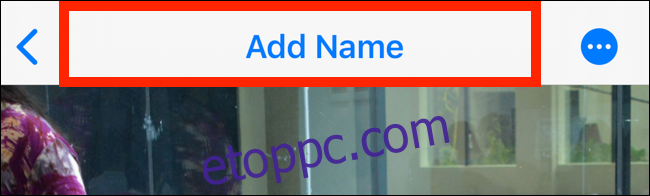
A következő képernyőn kezdje el beírni a személy nevét. Ha a névjegyei között szerepelnek, a nevük megjelenik a javaslatokban. Válassza ki a kapcsolattartó nevét a társítás megerősítéséhez.
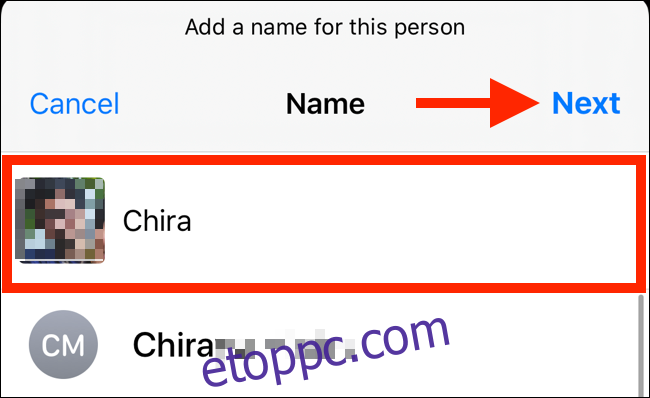
A következő képernyőn megjelenik egy megerősítés, amely közli, hogy ez a névjegy és név most ehhez az archoz van társítva. A visszalépéshez érintse meg a „Kész” gombot. Most az albumuk tetején lesz egy név.
A személyt kedvencei közé is helyezheti, ha megérinti az előnézeti fotó jobb alsó sarkában található „Szív” ikont. Ezzel felveszi őket a lista elejére.
Ha nem tetszik egy névjegy kulcsfotója, kikapcsolhatja. Keresse meg a kívánt fényképet, majd érintse meg és tartsa lenyomva a fényképét a „Kulcsfotó készítése” opció megjelenítéséhez (iOS 13 és iPadOS 13 és újabb verziókban).
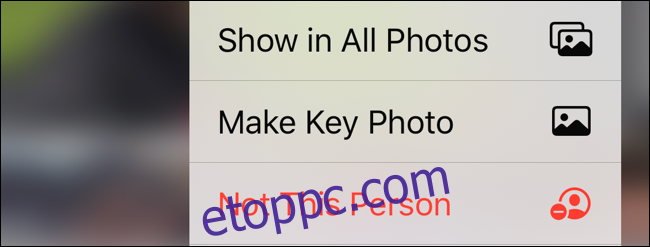
Ha valakinek az albumában tévesen azonosított fotót talált, kiválaszthatja a „Nem ez a személy” lehetőséget ugyanabból a menüből.
Arcok hozzáadása Macen
A Mac gépen az arcokhoz való név hozzáadásának folyamata kissé eltér. Nyissa meg a Fotók alkalmazást Mac számítógépén, és kattintson az „Emberek” gombra az oldalsávon. Ekkor az azonosított arcok rácsát fogja látni. Innen kattintson egy arcra.
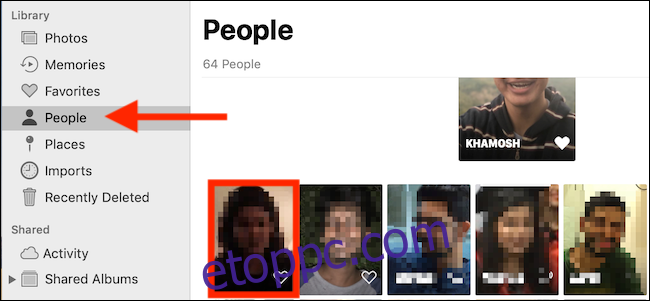
Megjelenik az adott személlyel társított összes fotó. Kattintson a „Név hozzáadása” gombra a felső eszköztáron.
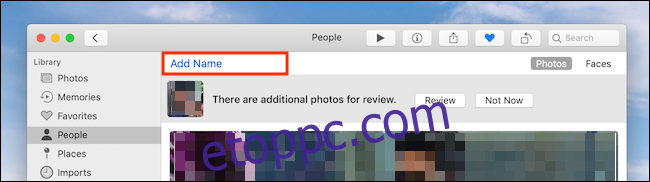
Írja be a személy nevét. Ha a névjegyet elmentette Mac számítógépére vagy iCloud-fiókjába, kiválaszthatja a névjegyet a javaslatok közül.
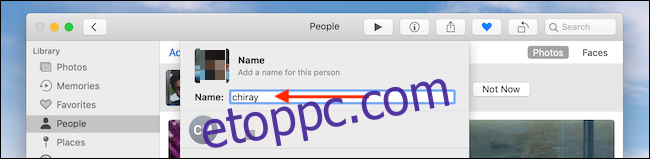
Kattintson a „Kész” gombra a név hozzáadásához.
Alternatív megoldásként, amikor az „Emberek” lapon arcok rácsát látja, csak vigye az egérmutatót egy arc fölé, és kattintson a „Név” gombra. Írja be a személy nevét, vagy válasszon egy nevet a listából, nyomja meg az „Enter” billentyűt, és kész.
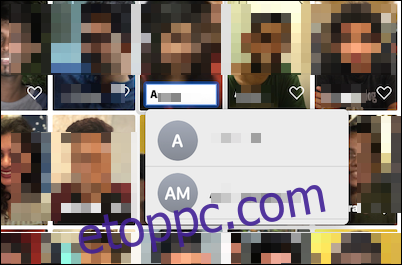
Ha nem szereti az Apple intelligens albumait, kiválaszthatja a legjobb fényképeket, és saját albumaiba rendezheti őket.